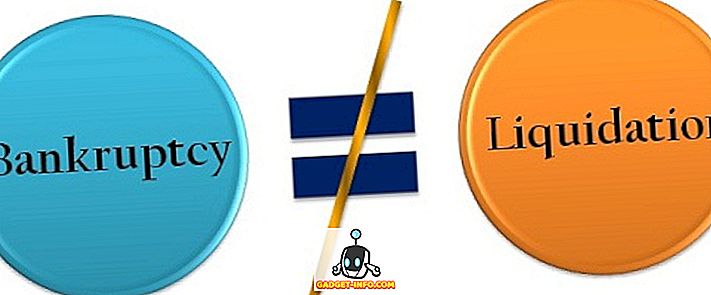Oleme ekstaatilised, kui ostame uue nutitelefoni, kuid kõik teie vanast nutitelefonist pärinevad andmed võivad olla hirmutav ülesanne ja see võtab kindlasti kõik sellest välja. Õnneks on meil jahtunud uus rakendus, mida nimetatakse samast Lenovo arendajast, kes arendas SHAREiti. CLONEit annab võimaluse edastada 12 tüüpi andmeid, mis ulatuvad kontaktidest süsteemi seadetele ilma kaabli, arvuti või võrgu vajaduseta.
CLONEit võimaldab teil edastada kontakte, SMS-sõnumeid, MMS-i, kõnelogi, rakendusi, süsteemi seadeid, fotosid, muusikat ja videoid. Rakendus võidab pruunipunkte selle omaduste ja kasutusmugavuse eest. Kõikide andmete edastamine ühest Android-nutitelefonist teise peaks muutuma väga lihtsaks, kui hakkate CLONEiti kasutama. Niisiis, kuidas kasutada CLONEiti:
Märkus: testisime rakendust CLONEit Android (versioon 1.1.8) Moto G kolmanda põlvkonnaga, kes toimis Sender-seadmena ja Moto E 2. põlvkonnana, mis tegutseb vastuvõtja seadmena.
Kõikide andmete edastamine CLONEiti kaudu:
- Esiteks peate rakenduse CLONEit installima nii oma vanale kui ka uuele Android nutitelefonile.
- Kui olete rakenduse mõlemasse seadmesse installinud, avage oma vanemast Android nutitelefonist CLONEit ja valige „ Sender “.
- Rakendus loob seejärel avatud WiFi hotspot nimega “ DKs0-TW90b0cz ”. Seadmes olev nimi võib erineda, kuid see peaks olema sama.
- Nüüd ühendage uus Android nutitelefon loodud WiFi-võrguga.

- Pärast ühenduse loomist avage uues seadmes rakendus CLONEit ja valige „ Vastuvõtja “.
- Kui otsing algab, näete saatja seadet. Valige saatja seade, kust soovite andmeid saada.
- Seejärel saadab saatja vastuvõtja seadmelt ühenduse taotluse . Puuduta " Ok " Sender Android seadmes.

- Kui taotlus on antud, on vastuvõtja seadmel võimalus valida migreerimiseks vajalikud andmed . Samuti on võimalik valida teatud faile või rakendusi. Rakendus näitab ka kõigi edastatavate andmete suurust.

Märkus: SMS-tekstide teisaldamiseks palub CLONEit teil SMS-rakendust vaikimisi rakendusest CLONEiti rakendusele muuta. Hiljem võite minna menüüsse Seaded ja muuta vaikesõnumite rakendust, kui olete lõpetanud CLONEiti.
- Kui olete valinud andmed, mida soovite importida, võite puudutada „ Start ” nuppu, et alustada andmete vastuvõtmist Android vastuvõtja nutitelefoni.

- Rakendused saate seadistada automaatselt, avades Seadistused-> Kättesaadavus-> Automaatne installimine ja lülitage see sisse. (See funktsioon on saadaval ainult seadmetes, mis töötavad Android 4.1 Jelly Bean või up).
Märkus. Kuna rakenduste APK-faile liigutatakse, saate kõik rakendused ka käsitsi installida. Teil tuleb „ Lubada tundmatutest allikatest rakenduste installimist ” jaotises Seadistused-> Turvalisus .

- See on nii! Kui ülekanne on lõppenud, leiate oma uue nutitelefoni oma vanad süsteemiseaded (brauseri järjehoidjad, taustapildid ja kalendri üksikasjad), failid, SMSid, kontaktid, kõnelogid, fotod, videod, rakendused ja muusika.
Sammud on üsna lihtsad, kas pole? Noh, nad on kindlasti! On teatud eeliseid, mida CLONEit toob kaasa suurepärase andmeedastusvahendi. Andmeedastuskiirus CLONEit'is on 20 Mbit / s, mis on 200 korda kiirem kui see, mida oleme harjunud nägema Bluetooth-failiedastustes. Koos sellega ei nõua rakendus internetiühendust. Samuti toob see kaasa lisavõimalusi, nagu rakenduse desinstallimine, ruumi puhtam ja muud.
CLONEit töötab, kuid me tahame rohkem!
CLONEit toimib nagu peaks, kuid me armastaksime seda, kui arendajad toovad veelgi rohkem funktsioone, nagu näiteks võime edastada rakenduse andmeid, rohkem süsteemi seadeid jne. mõnede süsteemi seadete ülekandmine. Noh, siin on lootust, et Lenovo arendajad meid kuulevad ja CLONEit saab värskendustega paremini ja paremini.
Tänu CLONEitile on andmete ühest Android-nutitelefonist teise teisaldamine kook. Proovige ja andke meile teada allpool toodud kommentaaride osas, kui teil on kahtlusi või küsimusi.